Python语言的一个重要优势之一就是可以找到非常多的工具包及其示例代码。但是大多数文章在介绍示例代码的时候一般并不会说明这些工具包是如何安装的。本文就来解决这个问题。
下面是使用PyCharm学习Matplotlib时的情况。PyCharm中输入以下代码:
import matplotlib.pyplot as pltfig = plt.figure()ax = fig.add_subplot(111)ax.set(xlim=[0, 5], ylim=[0, 10], title='MatPlotLib Demo',ylabel='Y', xlabel='X')plt.show()
如果不做任何准备的话,程序的执行画面会出现下面的提示:
import matplotlib.pyplot as pltModuleNotFoundError: No module named 'matplotlib'
这实际上就是告诉我们:matpplotlib这个模块没有被导入(安装)。以下我们分步说明PyCharm中导入额外功能包的方法。
打开【File】-【Settings...】菜单项:
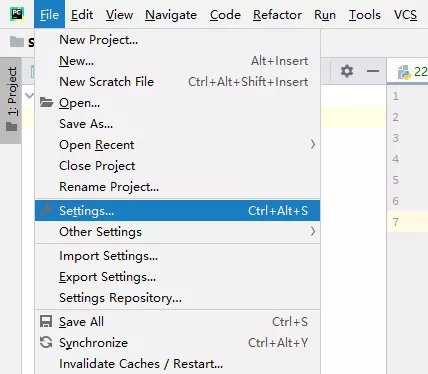
选择【Project】-【Project Interpreter】分类,并按下【+】(下图红圈内)按钮:
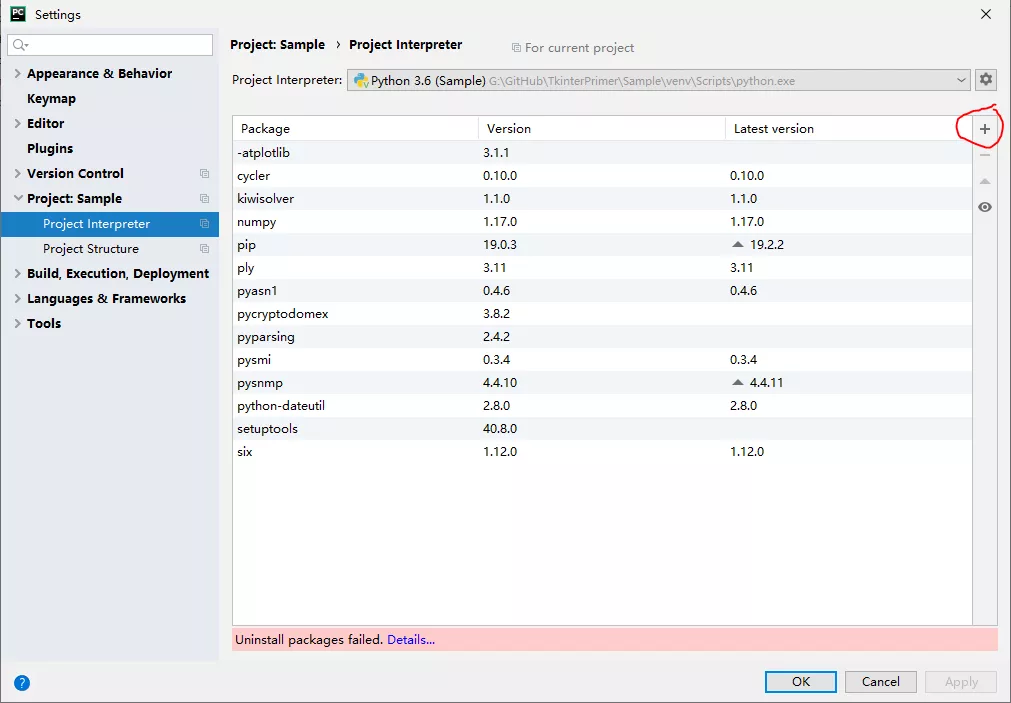
在右侧列表中选择需要安装的功能库,并按下【Install Package】按钮。这时可以在上方的文本框中输入功能库的名称以缩小功能库的表示范围。
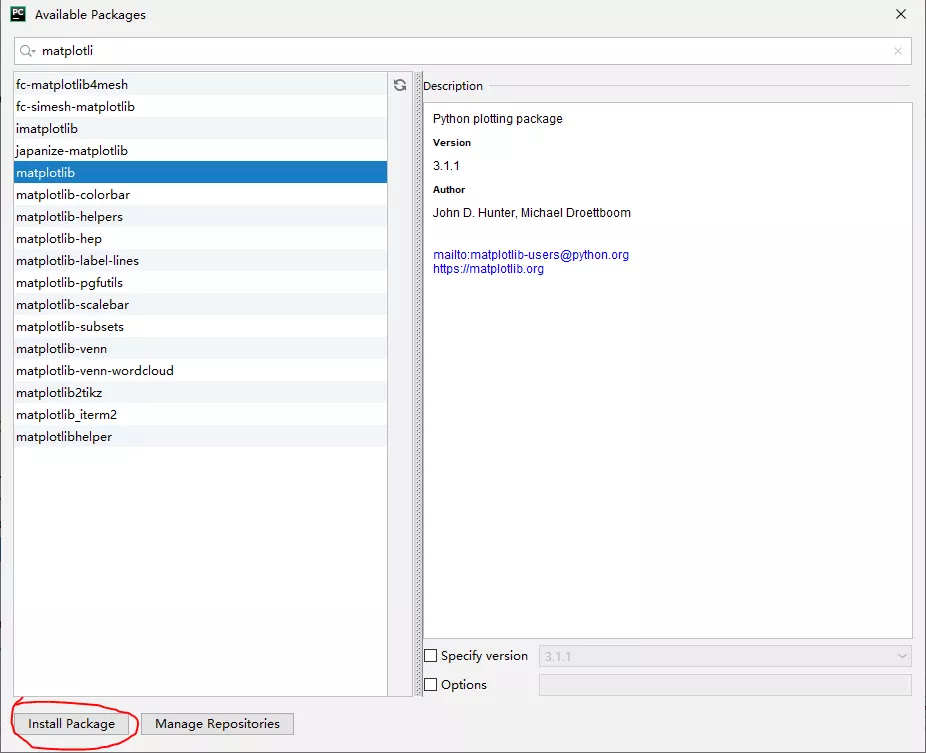
画面表示安装中。
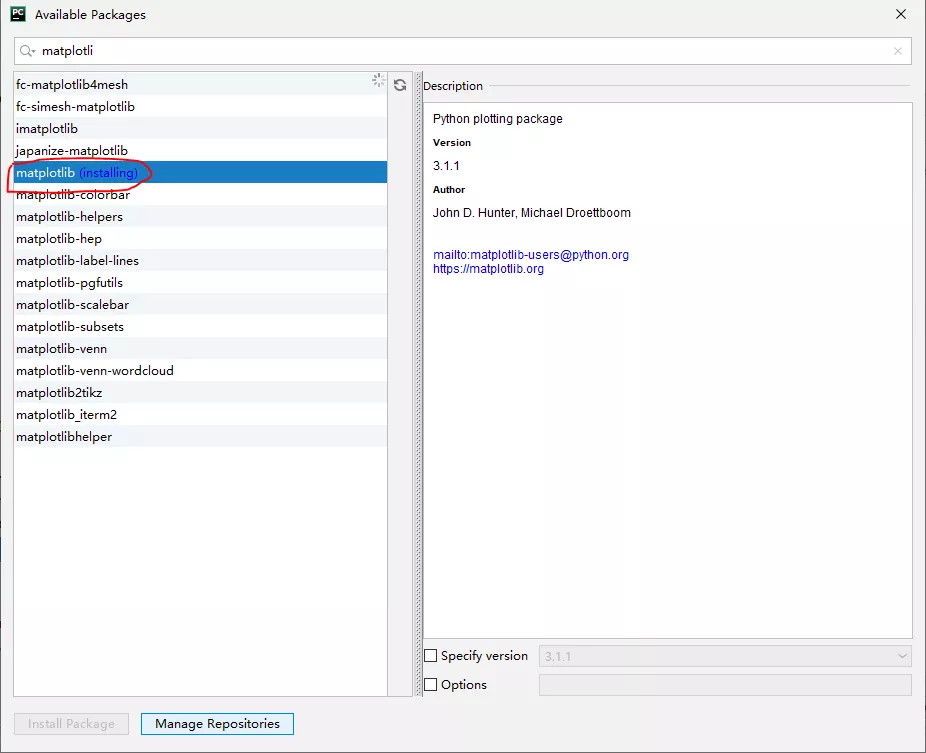
如果用户的电脑处于代理服务器的后面,还需要按照以下步骤设置认证信息。
选择【Appearance&Behavior】-【System Settings】-【HTTP Proxy】
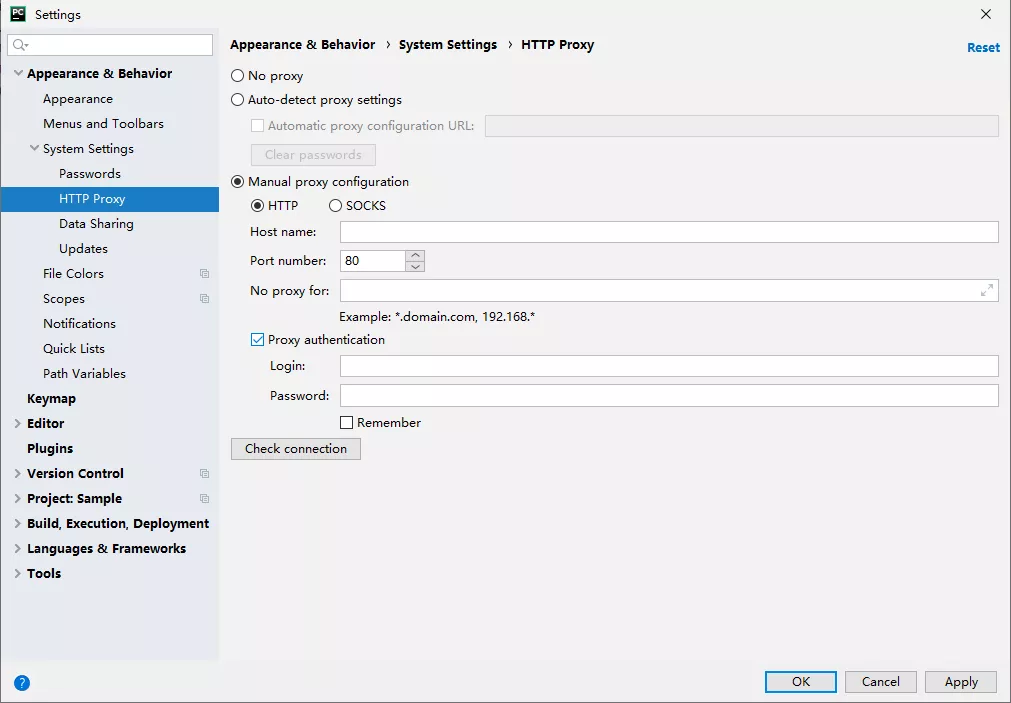
根据实际情况选择是否需要代理,手动还是自动设定代理,输入用户名和密码等。
这些设定完成之后,程序就可以执行了:

对于命令行模式,可以使用如下命令安装:
pip install matplotlib如果用户的电脑处于代理服务器的后面,还需要按照以下方式设置认证信息:
#for linux / unixexport http_proxy="user:password@server:port"export https_proxy="user:password@server:port"#windowsset HTTP_PROXY="user:password@server:port"set HTTPS_PROXY="user:password@server:port"
示例中的user、password、server、port都需要根据替换为实际的认证信息。
完整代码可以从以下地址下载:
https://github.com/xueweiguo/TkinterPrimer/blob/master/Sample/22%20MatplotlibDemo.py
觉得本文有帮助?请分享给更多人。
阅读更多更新文章,请扫描下面二维码,关注微信公众号【面向对象思考】

最后
以上就是纯情黄豆最近收集整理的关于Python开发小技巧:增加工具包的全部内容,更多相关Python开发小技巧内容请搜索靠谱客的其他文章。








发表评论 取消回复